WAN-miniport Gult udråbstegn på Enhedshåndtering betyder, at den tilsvarende miniport-driver ikke kan indlæses af Windows (kode 31). Når kode 31-fejl opstår på en WAN-miniport-adapter, vil du, ved enhedens status, modtage følgende fejlmeddelelse: "Denne enhed fungerer ikke korrekt, fordi Windows ikke kan indlæse de nødvendige drivere til denne enhed. (Kode 31)".
Wan netværks miniport-drivere er Windows-hardwaredrivere, som almindeligvis bruges af VPΝ og andre netværkstjenester. WAN-miniport-driverne er skjult i enhedshåndtering, men hvis de har problemer (f.eks. hvis de ikke har været korrekt installeret, eller deres drivere er beskadigede) vises med et gult udråbstegn under Netværk Adapter gruppe. I dette tilfælde skal du afinstallere og geninstallere dem for at fungere korrekt.
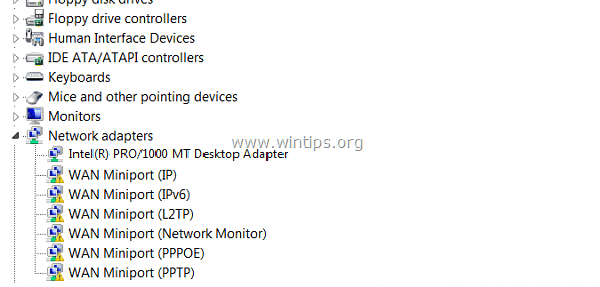
WAN Miniport afinstallation og geninstallation er lidt vanskelig og vanskelig, så jeg skrev denne artikel om, hvordan man nemt udfører denne opgave.
Sådan repareres WAN Miniport Gult udråbstegn (kode 31) i Enhedshåndtering.
Trin 1. Afinstaller WAN Miniport-drivere.
For at afinstallere gul mærket WAN Miniport fra din computer:
1. Tryk på "Windows”  + “R”-tasterne for at indlæse Løb dialog boks.
+ “R”-tasterne for at indlæse Løb dialog boks.
2. Skriv "devmgmt.msc” og tryk Gå ind.
![image_thumb[3] kode 31 WAN miniport fix](/f/c1d7384facd5f9d60fff496e95225422.png)
3. Udvid netværk Adaptere.
4. Højreklik på det første "gule udråbstegn" Wan Miniport enhed og vælg Opdater driversoftware.
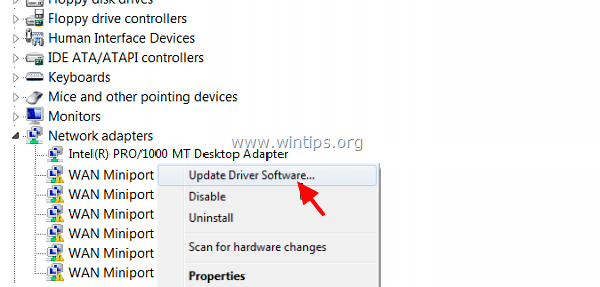
5. Vælg Gennemse min computer for driversoftware.
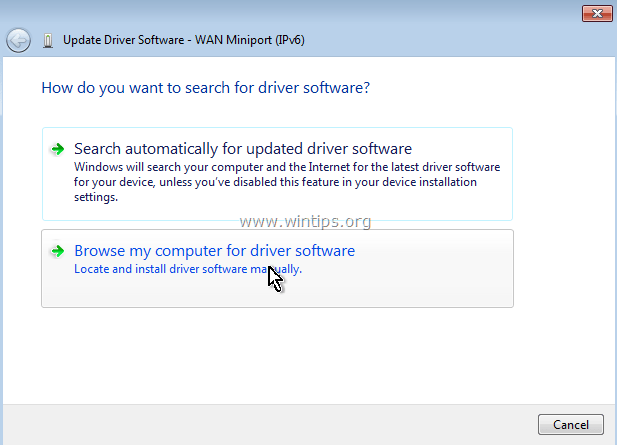
6. Vælg Lad mig vælge fra en liste over enhedsdrivere på min computer.
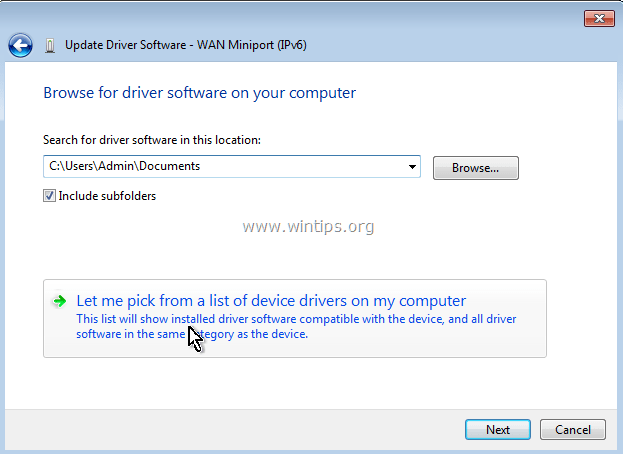
7. Fjern markeringen det Vis afkrydsningsfeltet for kompatibel hardware.
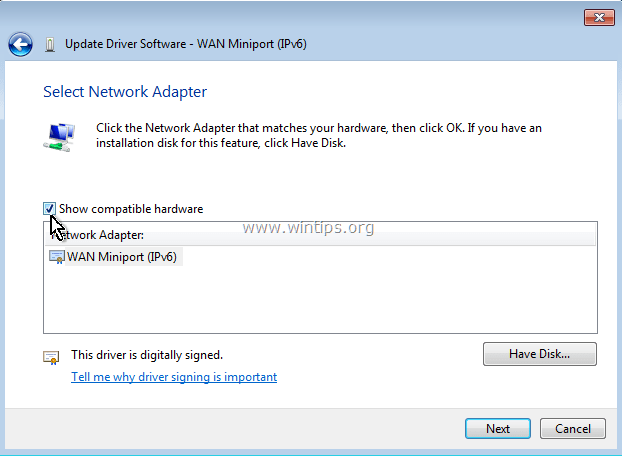
8. På Fabrikant rude vælg Microsoft og kl Netværksadapter rude vælg MAC Bridge Miniport. * Klik Næste.
* Bemærk: Hvis MAC Bridge Miniport ikke er tilgængelig, skal du vælge en anden adapter.
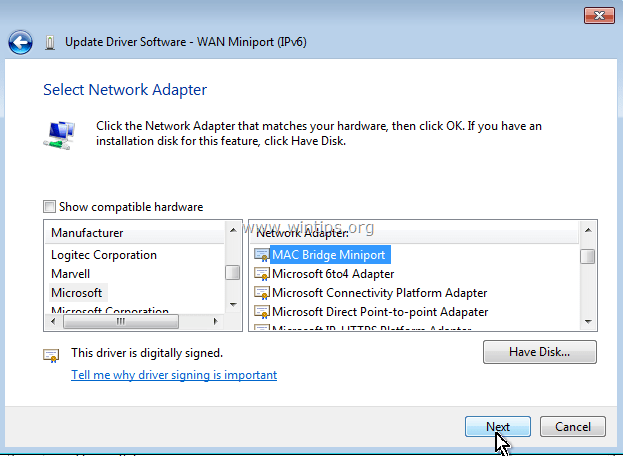
9. Vælg alligevel at installere driveren, hvis du bliver bedt om det.
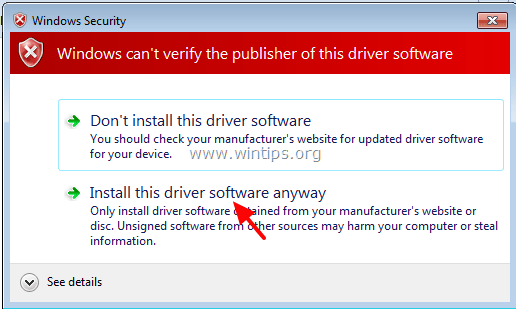
10. Lad Windows installere MAC bridge Miniport-driveren og vælg Tæt.
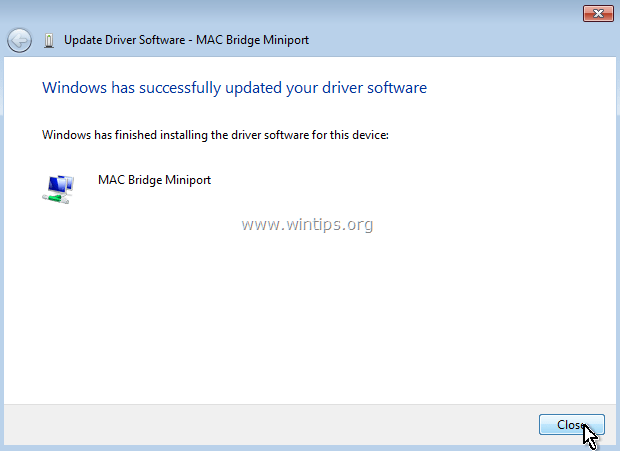
11. Nu under netværksadaptere, afinstallere den nyligt installerede MAC Bridge Miniport enhed.
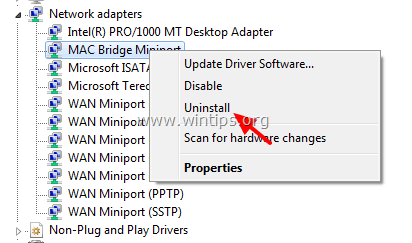
12. Fortsæt derefter og udfør den samme handling (Opdater driver og afinstaller) til hver WAN-miniportadapter, der har et gult udråbstegn ved siden af.
13. Når du er færdig med fjernelse af alle WAN Miniport-drivere, genstart din computer (vigtigt).
Trin 2. Sørg for, at alle WAN-miniport-adaptere er fjernet fra dit system.
Sørg nu for, at alle WAN-miniport-adaptere er fuldstændigt fjernet fra den aktuelle konfiguration. At gøre det:
1. Gå til Start > Alle programmer > tilbehør.
2. Højreklik på Kommandoprompt og vælg Kør som administrator.
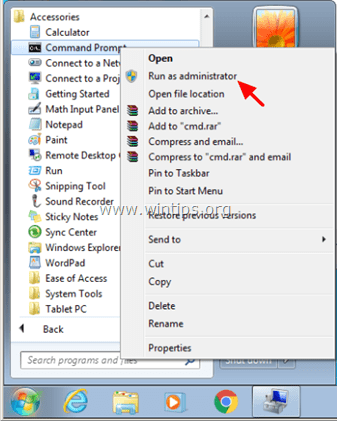
3. Ved kommandoprompten skal du udføre følgende kommandoer én efter én:
Bemærk: Hvis du modtager en meddelelse om, at den tilsvarende enhed ikke er installeret, så ignorer meddelelsen, og når du er færdig med alle kommandoer, skal du fortsætte til næste trin.
- Netcfg -u MS_AgileVpn
- Netcfg -u MS_NdisWanIp
- Netcfg -u MS_NdisWanIpv6
- Netcfg -u MS_L2TP
- Netcfg -u MS_NdisWanBh
- Netcfg -u MS_Pppoe
- Netcfg -u MS_PPTP
- Netcfg -u MS_Sstp
4. Når du er færdig, genstart computeren
Trin 3. Hent Device Console-værktøjet (devcon.exe) for at geninstallere WAN-miniporten.
For at geninstallere WAN Miniport-adapteren skal du anskaffe Windows Enhedskonsolværktøj (devcon.exe).
(Device Console-værktøj, er et kommandolinjeværktøj, der viser detaljerede oplysninger om enheder på Windows-computere og kan også bruges til at aktivere, deaktivere, installere, konfigurere og fjerne enheder. Enhedskonsol hjælpeprogrammet er inkluderet i Windows Driver Kit (WDK), som kan downloades fra her. Du kan finde instruktioner om, hvordan du får den aktuelle version af Device Console Utility her.) *
For nylig fandt jeg det Enhedskonsolværktøj (devcon.exe) er også inkluderet i Virtual Clone Drive program, som bruges til at montere ISO-filer. Så i stedet for at downloade hele WDK-pakken downloadede og installerede jeg Virtual Clone Drive-programmet og derefter Jeg brugte kommandoen "devcon.exe" i programmets installationsmappe til at installere alle WAN Miniport-adaptere let. Så:
1. Download og installer Virtual Clone Drive. (https://www.redfox.bz/el/virtual-clonedrive.html).
2. Når installationen er fuldført, skal du navigere til mappen "C:\Program Files\Elaborate Bytes\VirtualCloneDrive" og kopi det "devcon.exe" fil til rod mappe af disk C:\.
* Opdatering (september 2016): Du kan downloade devcon.exe ved at følge instruktionerne i dette indlæg: Sådan får du Device Console Utility (DevCon.exe) uden at downloade og installere hele Windows Driver Kit.
Trin 4. Brug devcon.exe til at installere WAN miniport-drivere.
Lad os nu fortsætte med at installere alle nødvendige WAN Miniport-drivere ved at bruge hjælpeprogrammet devcon.exe.
1. Kør kommandoprompt som administrator.
2. Naviger til rodmappen på disk C: (cd\), og udfør følgende kommando for at installere WAN-miniport (IKEv2) chauffør:
- devcon.exe installer c:\Windows\inf\netavpna.inf MS_AgileVpnMiniport

{Vælg Installer denne driversoftware alligevel (hvis du bliver bedt om det)}
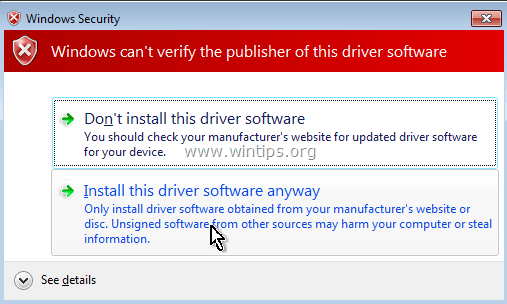
(Du bør modtage en vellykket installationsmeddelelse)
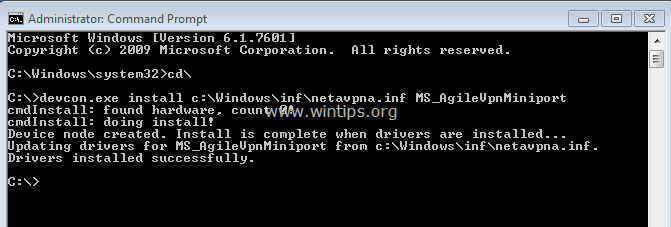
3. Udfør nu følgende kommandoer for at installere resten af WAN-miniport-driverne:
Opmærksomhed: Du skal modtage en "devcon.exe mislykkedes"-meddelelse på næsten enhver given af kommandoerne nedenfor, men bare rolig...alle WAN-miniport-drivere vil blive installeret med succes efter genstart af computeren.
{For at installere WAN miniport (IP) chauffør}
- devcon.exe installer c:\Windows\inf\netrasa.inf MS_NdisWanIp
(Meddelelse om WAN-miniportinstallation mislykkedes. Ignorer det og fortsæt til de næste kommandoer)

{For at installere WAN-miniport (IPv6) chauffør}
- devcon.exe installer c:\Windows\inf\netrasa.inf MS_NdisWanIpv6
{For at installere WAN-miniport (netværksskærm) chauffør}
- devcon.exe installer c:\Windows\inf\netrasa.inf MS_NdisWanBh
{For at installere WAN-miniport (L2TP) chauffør}
- devcon.exe installer c:\Windows\inf\netrasa.inf MS_L2tpMiniport
{For at installere WAN-miniport (PPPOE) chauffør}
devcon.exe installer c:\Windows\inf\netrasa.inf MS_PppoeMiniport
{For at installere WAN-miniport (PPTP) chauffør}
- devcon.exe installer c:\Windows\inf\netrasa.inf MS_PptpMiniport
{For at installere WAN-miniport (SSTP) chauffør}
- devcon.exe installer c:\Windows\inf\netsstpa.inf MS_SstpMiniport
4. Når du er færdig, genstart din computer.
Ved genstart, hvis du navigerer til enhedshåndteringen (med skjulte enheder aktiveret), bør du se alle WAN Miniport-adaptere installeret.
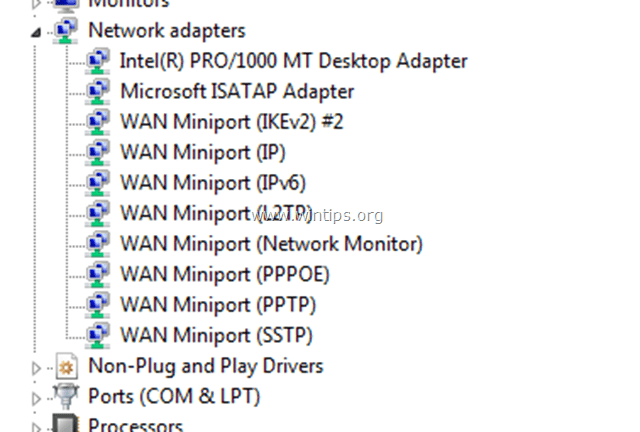
Yderligere hjælp: Hvis du ikke kan installere "WAN Miniport (L2TP)" og "WAN Miniport (PPTP)" ved at bruge ovenstående procedure, skal du åbne en kommandoprompt som admin og udføre følgende kommandoer i rækkefølge. Genstart derefter din computer.
- Netcfg -u MS_L2TP
- Netcfg -u MS_PPTP
- Netcfg -l %windir%\inf\netrast.inf -c p -i MS_PPTP
- Netcfg -l %windir%\inf\netrast.inf -c p -i MS_L2TP
Det er det! Fortæl mig, om denne guide har hjulpet dig ved at efterlade din kommentar om din oplevelse. Synes godt om og del denne guide for at hjælpe andre.
Tak fungerede godt for mig på min Windows10-maskine, jeg fik fejlmeddelelsen Utilgængelig - Enhed mangler, og nu er den tilbage.
Nå, jeg prøvede dette til en klients computer, og 5 måneder efter kom problemet tilbage igen nøjagtigt på samme dato. Ikke helt sikker på, hvad der skete. Lenovo Laptop, der kører Win 7 Pro 64 bit i et AD-miljø forbundet til domænetjenester.
Det virkede for mig (win7 ultimate x64 SP1).!
Jeg var nødt til at gentage trin 1 og 2 for at slippe af med alle drivere (anden gang kontrollerede jeg 'slet driversoftware' for MAC bridge; Jeg har lige læst, at det burde jeg ikke have, men det virkede alligevel)
Jeg skulle også være meget omhyggelig med at DL den rigtige .cab-fil (8.1 for W7).
Jeg har stadig ikke min internetforbindelse tilbage, men i det mindste kører mine drivere.
Tak!!
Hej.
Jeg kommer til punkt 4.2 og her får jeg fejlen devcon.exe faild. Og der er ikke noget Windows Security-vindue, jeg har nøje fulgt instruktionerne. Jeg prøvede endda forskellige versioner af devcon.exe (til 8, til 8.1 osv.) Jeg har Windows 7 Pro
Hej Prøver at løse dette problem. Når jeg kommer til trin 4.2, får jeg en fejlmeddelelse om devcon.exe - nogen hjælp?
godmorgen lakonst. godt tingene så godt ud. fuldførte alt, og vinduet "Driver Software Installation" dukkede op og sagde, at alle 6 var "Klar til brug".
Derefter geninstallerede jeg dell-driveren og genstartede, men stadig ingen forbindelse... hov, hov.
Jeg tjekkede netværksadaptere, og ingen af de wan-miniporte var opført...
listen over adaptere er nøjagtig den samme som jeg nævnte i mit tidligere indlæg ...
her er listen, som de dukkede op i vinduet "Installation af driversoftware", efter jeg har installeret alle wan'erne igen...
wan miniport (IPv6) #2
wan miniport (netværksmonitor) #2
wan miniport (L2TP) #4
wan miniport (PPPOE) #4
wan miniport (PPTP) #4
wan miniport (IP) #2
som nævnt havde alle 6 det grønne flueben "Klar til brug"
og tilbage til dig...
Okay. VPN-program afinstalleret.
netværksdiagnoseværktøj, "Fejlfinding kunne ikke identificere problemet".
netværksadaptere er som følger (i rækkefølge):
Bluetooth-enhed, (Personligt netværk)
Bluetooth-enhed, (RFCOMM Protocol TDI) #2
Dell Wireless 1703 802.11b/g/n (2,4 GHz)
Realtek PCIe GBE Family Controller
derefter hver af de wan-drivere, der blev installeret med succes:
WAN Miniport (IP) #3
WAN-miniport (IPv6) #3
WAN-miniport (netværksmonitor) #3
hvor alle 3 har det gule udråbstegn.
Jeg fortsætter med at afinstallere wans, og du vil have mig til at afinstallere Dell Wireless 1703-driveren?
godmorgen lakonst. haft en vis succes. 50/50.
følgende driver er ikke installeret
wan miniport (ip) #3
wan miniport (ipv6) #3
wan miniport (netværksmonitor) #3.
l2tp, pppoe og pptp installeret fint og viser "klar til brug".
ovenstående havde også #3 i slutningen af linjen.
Jeg tog et skærmbillede af cmd-vinduet, hvis du ville se det, men der ser ikke ud til at være en måde at poste det her.
tak, dave.
Jeg ville gerne takke dig for at dele min guide til at downloade DevCon. Og tak for rettelsen til WAN miniport, jeg ledte efter det BTW :)
goddag lakonst. ja det har jeg været. Det lykkedes mig at kopiere det til system 32-mappen og fortsatte derefter med resten af installationen af miniportene, men uden held. alt fungerede, som du beskrev i din tutorial. Jeg sørgede for, at hver af mine kommandoer blev indtastet korrekt, men efter at jeg genstartede og åbnede netværksadaptere, blev der overhovedet ikke installeret nogen wans. Jeg gik tilbage til "•devcon.exe install c:\Windows\inf\netavpna.inf MS_AgileVpnMiniport" og startede forfra, men stadig uden held.
og over til dig...lol.
Okay. så langt så godt. Jeg har med succes slettet alle wan miniport-drivere, downloadet det virtuelle klonprogram og fundet filen devcon.exe. når du kopierer det over til rodmappen, skal det så gå ind i en bestemt mappe eller som en selvstændig? Jeg prøvede at kopiere det som en stand alone, men modtog en fejlmeddelelse "0x80070522: Klienten har ikke et påkrævet privilegium."
Tak for din tålmodighed og hjælp...
dave
tak lakonst for afklaringen.
når "afinstaller den nyligt installerede MAC Bridge Miniport-enhed.", skal "Slet driversoftwaren til denne enhed" være markeret eller fjernet.
god dag. Jeg kigger på at anvende denne tutorial på mit problem, men ville bare vide, om dette er til Windows 10 eller kan anvendes på tværs af forskellige operativsystemer. Jeg har Windows 7, og mens jeg gik gennem vejledningen og bekræftede de forskellige links, fandt jeg ud af, at det ene link til Microsofts websted var Windows 10-specifikt.
tak, dave.